Node.js版本管理神器——nvm安装/避坑/使用全教程(2024年最新)
前言
Node的安装是许多学习前端的小伙伴的必经之路,我们可能会遇到需要切换node版本的情况,卸载node再安装另一个显然不够优雅,因此nvm的出现极大提高我们切换node的效率。
然而,在nvm的安装过程中有很多坑,许多新手非常容易踩雷,那么接下来让我带领你们,一次到位安装nvm,包能用,包提醒哪里有坑,只要你按我说的一步一步做即可,记得点赞收藏一波哈!
为保证一次包过,所有cmd操作请用❗管理员身份❗运行
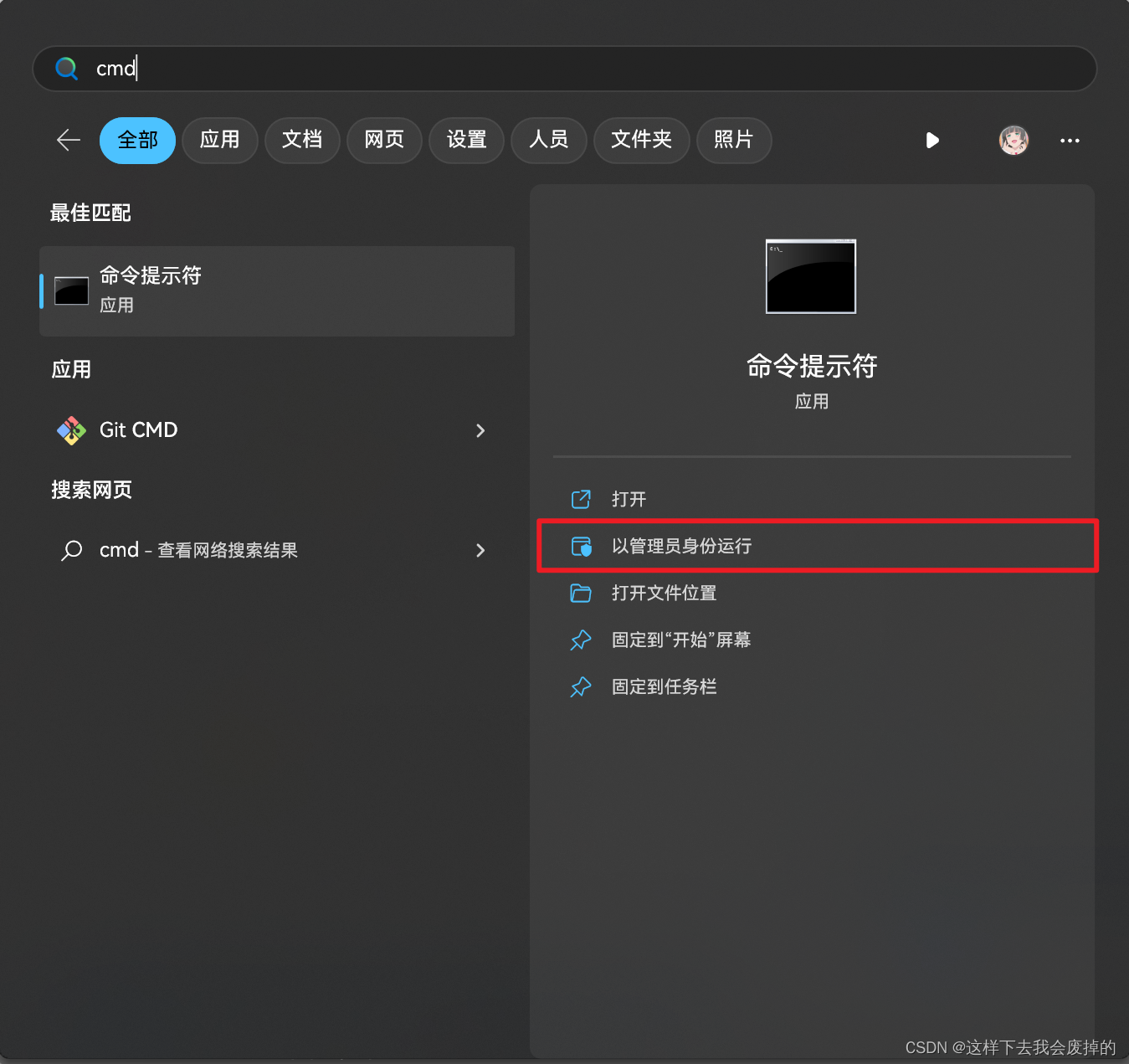
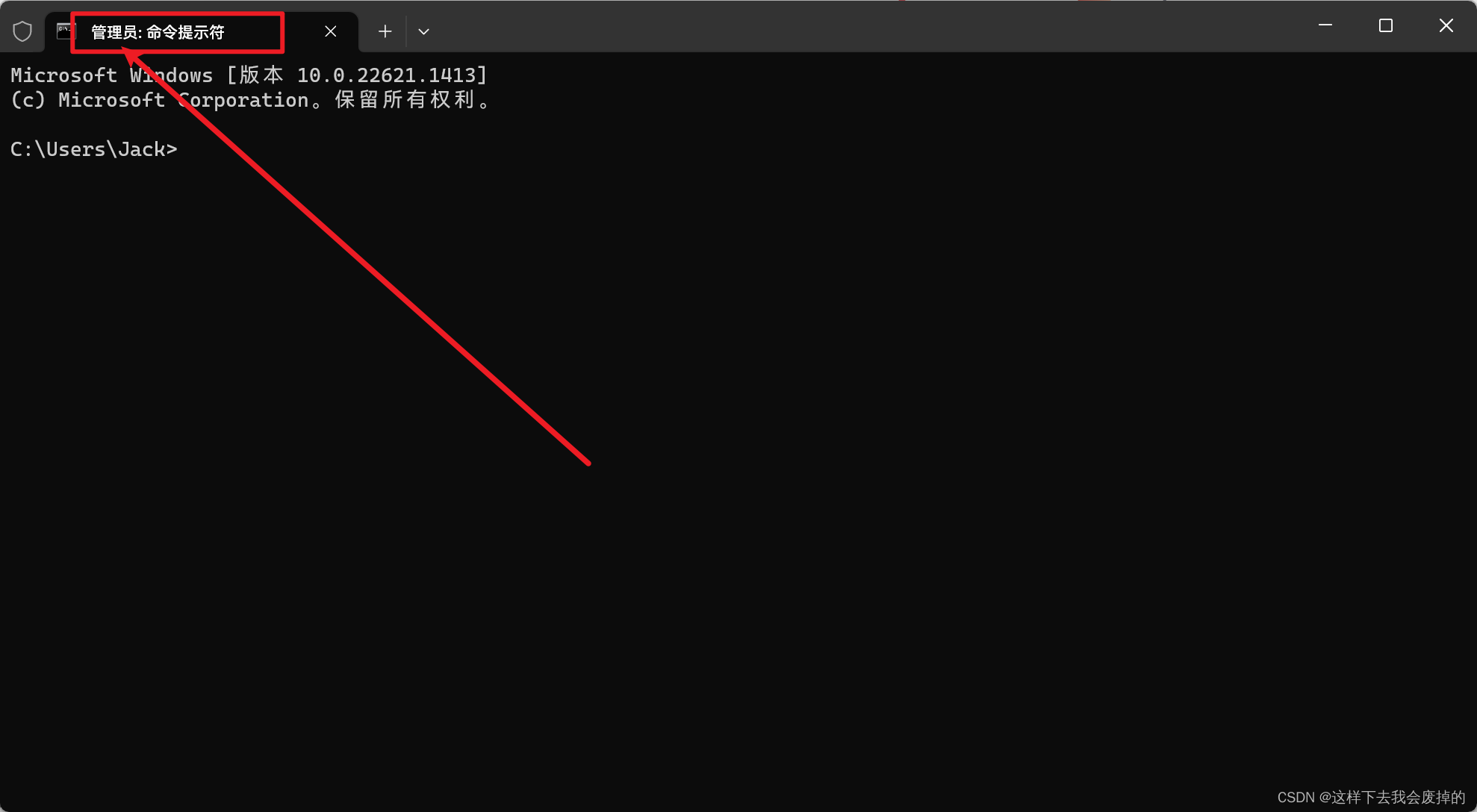
一、下载nvm
1. 发行版本地址
https://github.com/coreybutler/nvm-windows/releases
在这里可以查看到所有发行版本
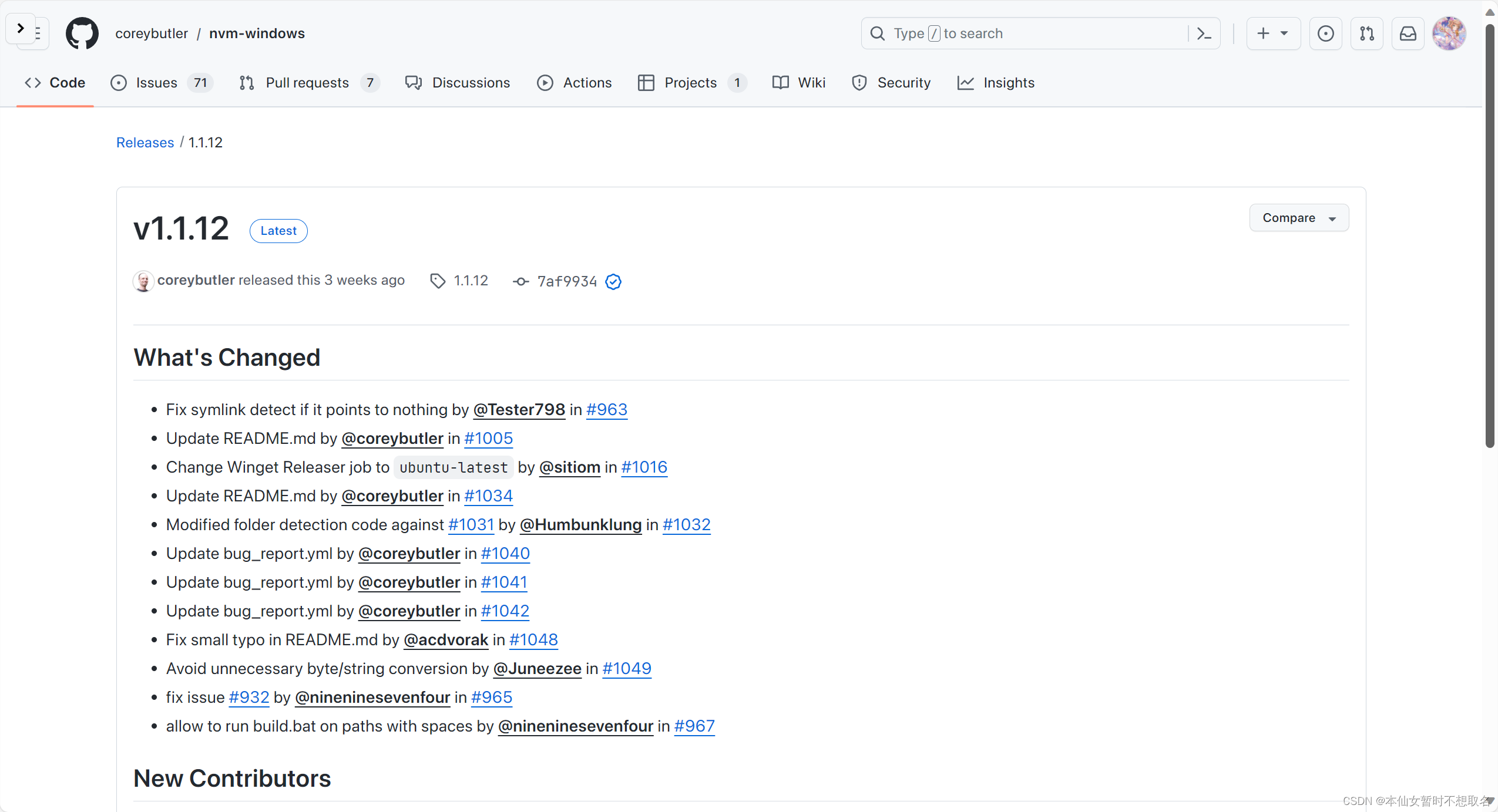
2. 如何选择版本,为什么❓
现在是2024年,已经更新到1.1.12版本了,那么我们该选择哪个版本呢?这里我的建议是使用最新版本即可
3. 值得点赞的贴心下载链接
我们选择zip版本的压缩包下载即可,在压缩包里面是一个exe文件,在这里我也把链接放上,方便小伙伴一步到位下载,Github下载缓慢可以使用迅雷等P2P下载工具(直接复制链接打开迅雷即可弹出下载弹窗,没有就点击新建)
经典版(❗暂不推荐)
https://github.com/coreybutler/nvm-windows/releases/download/1.1.7/nvm-setup.zip
最新版(推荐,截止2024.04)
https://github.com/coreybutler/nvm-windows/releases/download/1.1.12/nvm-setup.zip
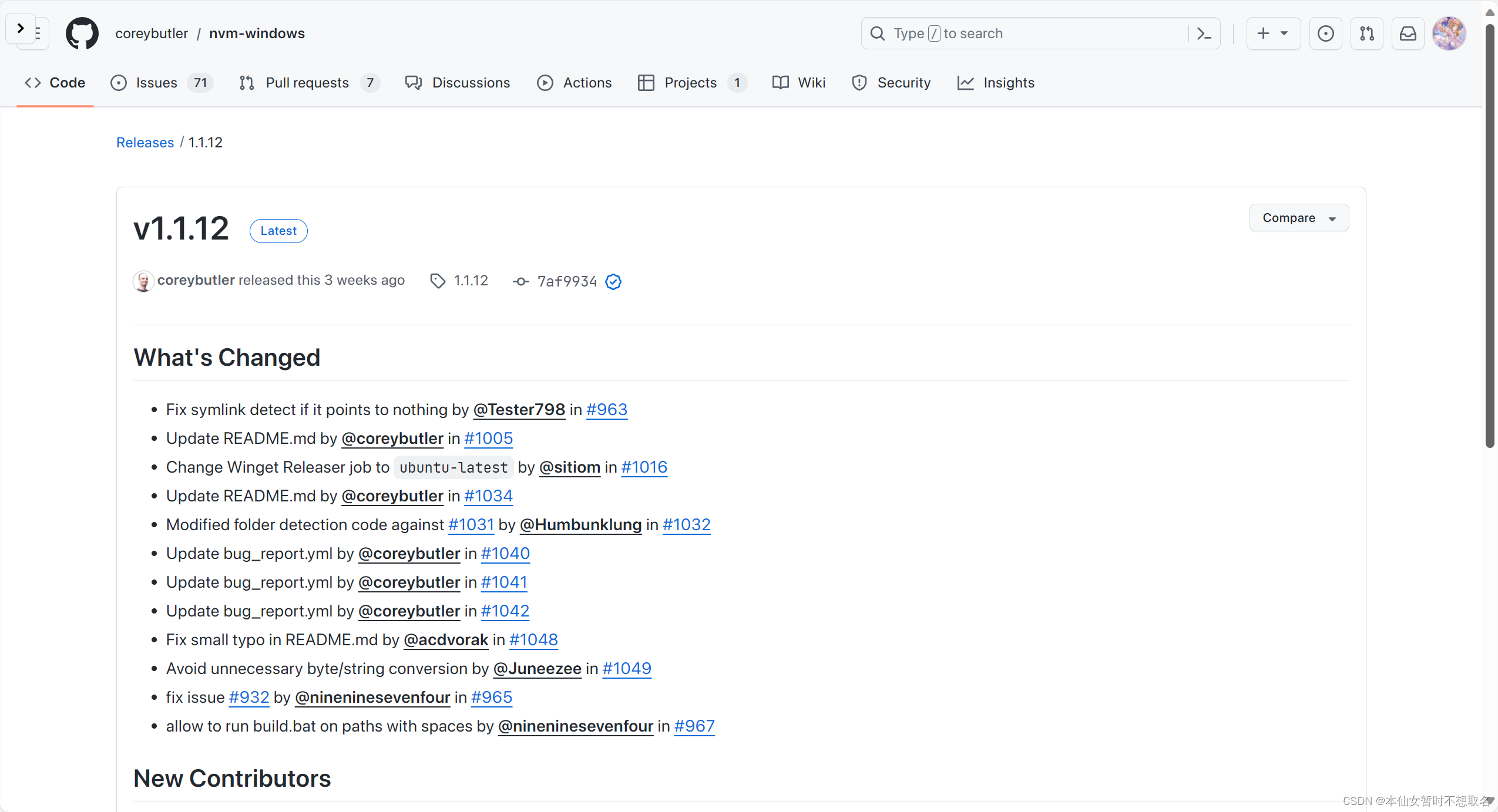
二、删除已有的Node.js
⭕Tips:如果你的电脑还没有安装Node.js,则这一步可以跳过
1. 为什么要卸载呢❓
这是因为如果不卸载的话,有可能安装不成功,如下图2所示,在安装的版本过程中,如果不事先卸载已安装的版本的话,则nvm安装程序也会提示在安装nvm之前必须先卸载已安装的Node.js,所以呢,如果我们所以呢我们就不要心疼了,直接大大方方卸载就行~
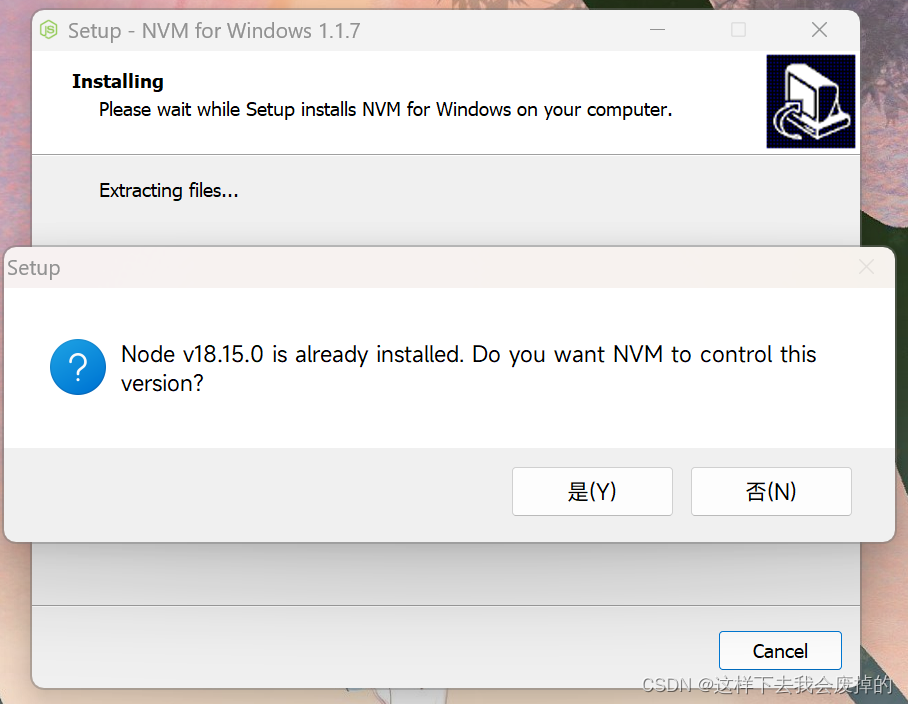
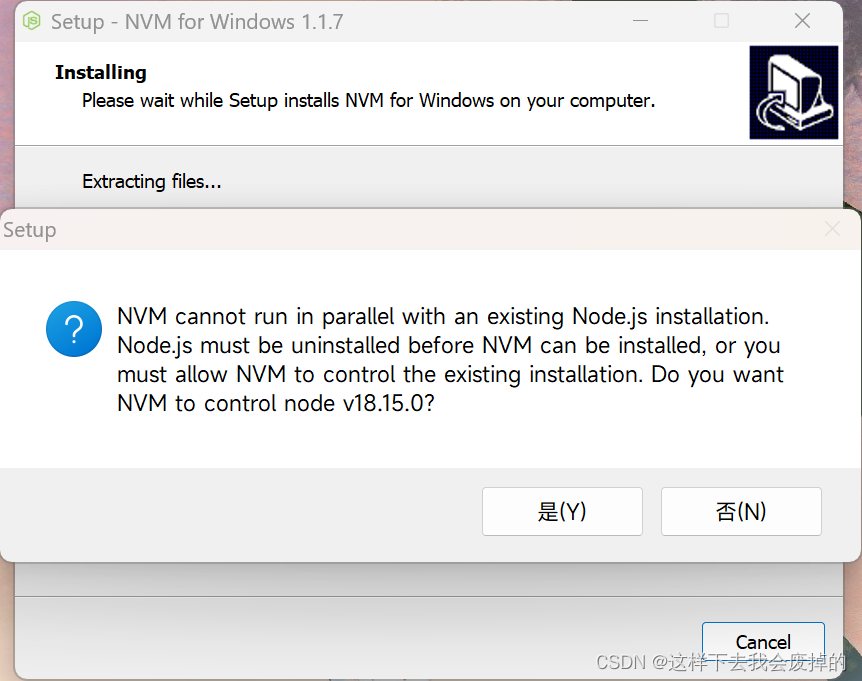
那么在哪里卸载呢?
2. 在控制面板卸载Node.js
按下Win键,直接键盘输入控制面板的拼音即可,或者Win + R打开运行输入control回车也行
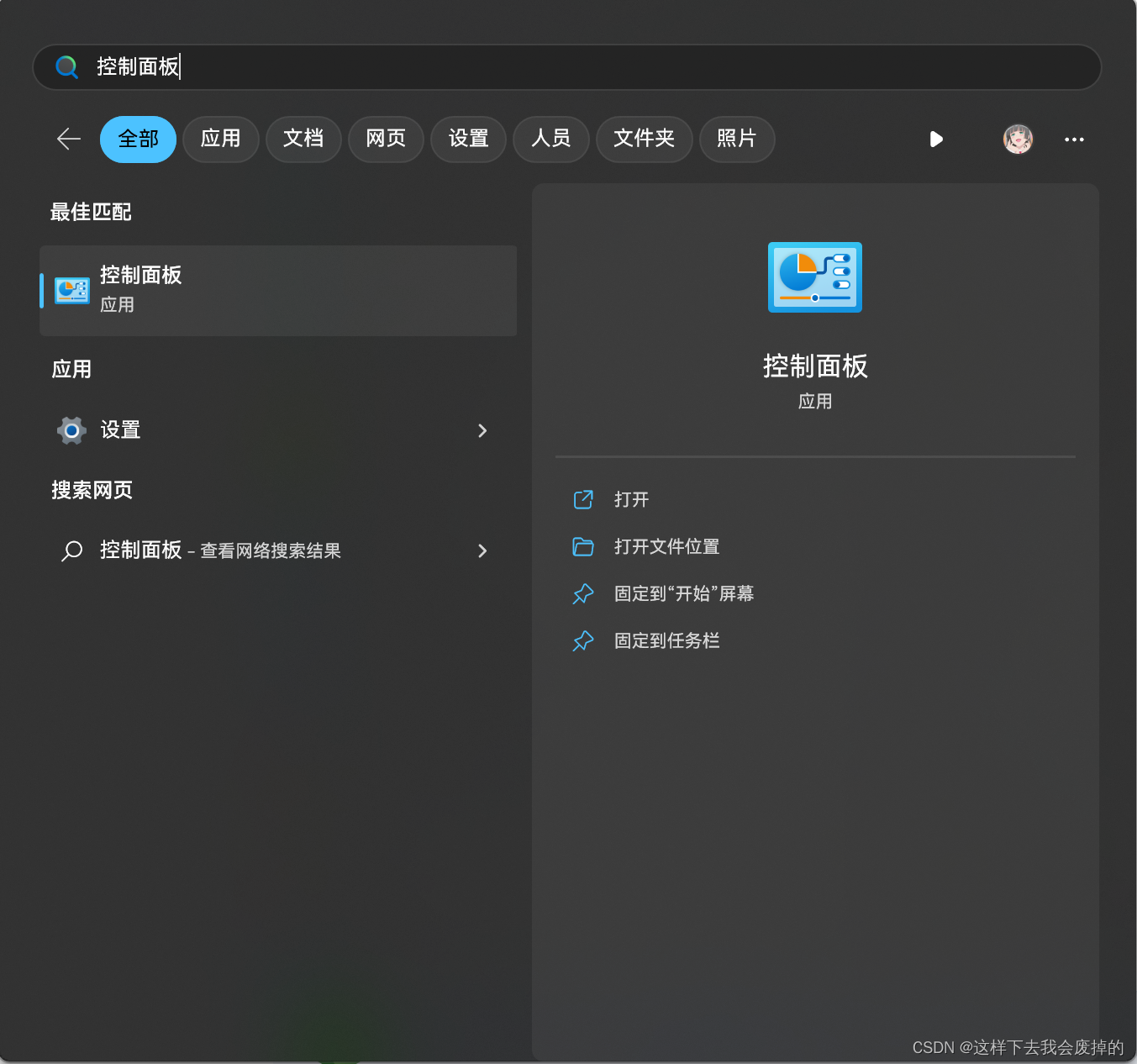
然后点击卸载程序
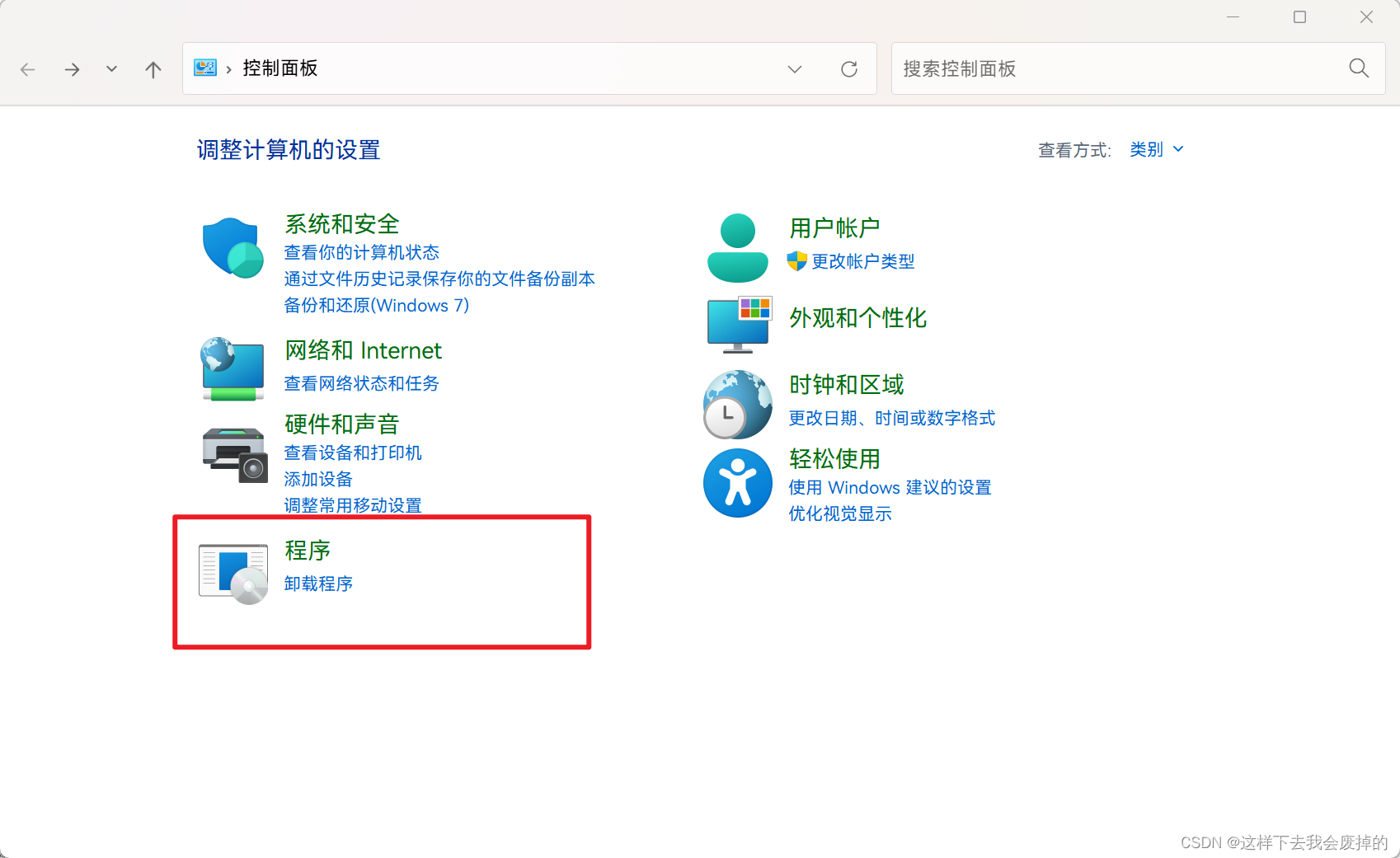
然后我们找到Node.js
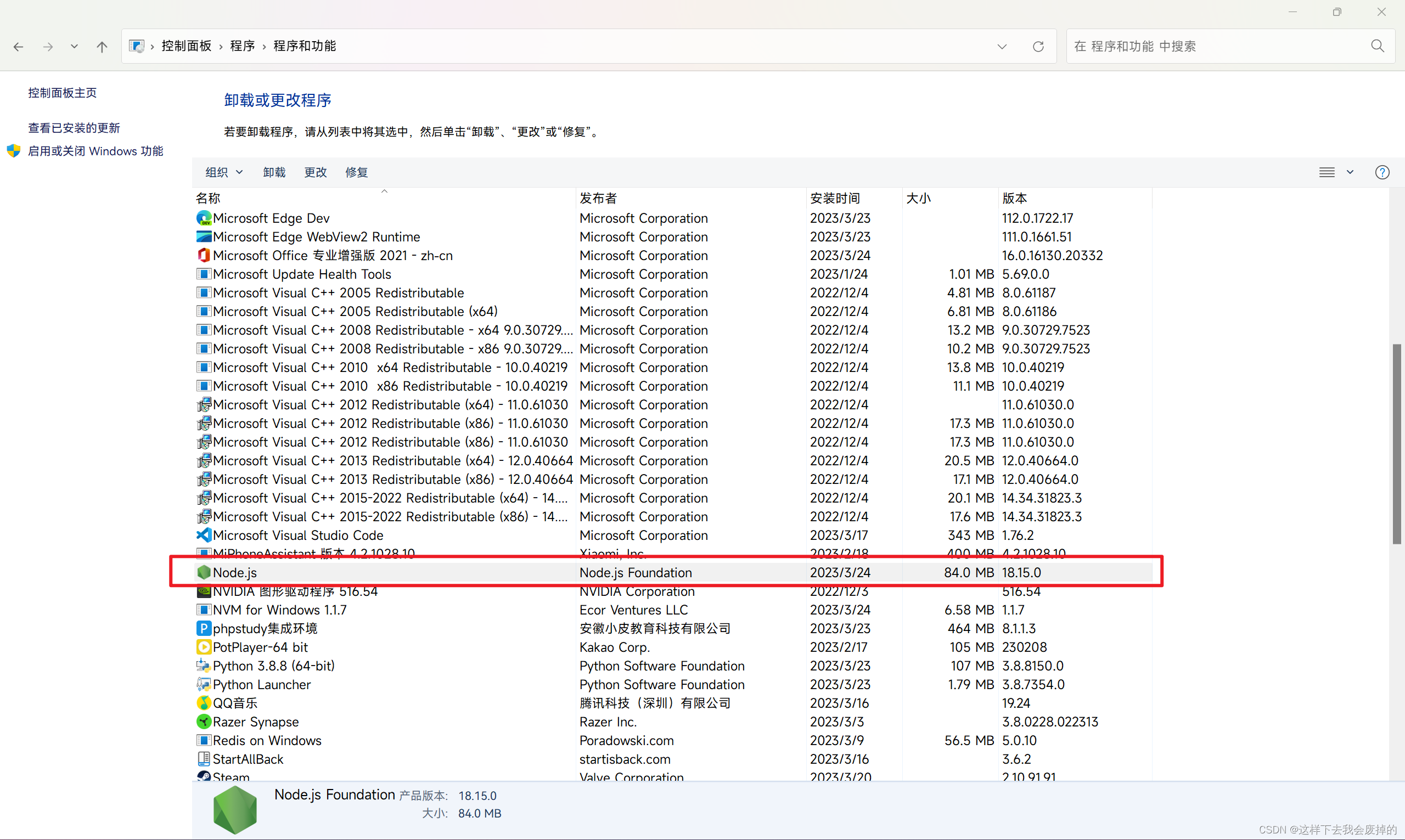
双击,然后选是,卸载即可
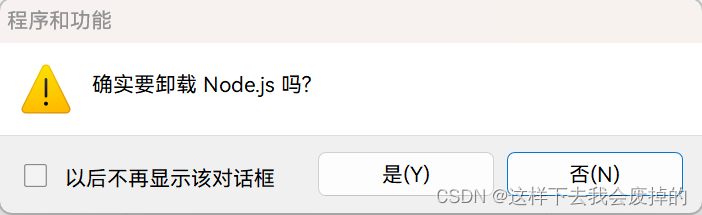
好的,这一步我们就卸载完了,打开cmd,输入node,这时候也提示
‘node’ 不是内部或外部命令,也不是可运行的程序或批处理文件。
说明我们已经卸载完毕
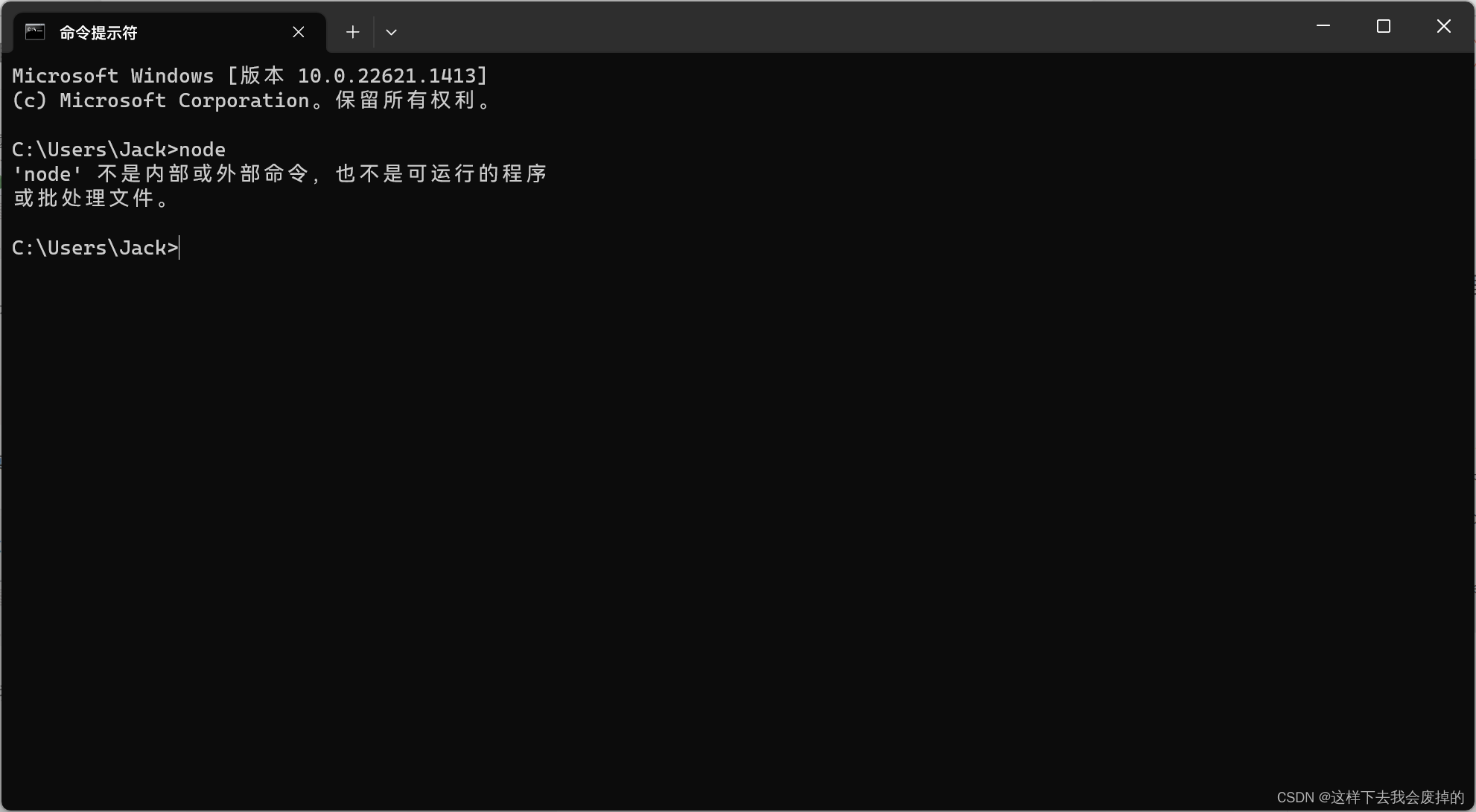
三、安装nvm
1. 同意用户协议
双击exe文件,选择I accept the agreement,然后next
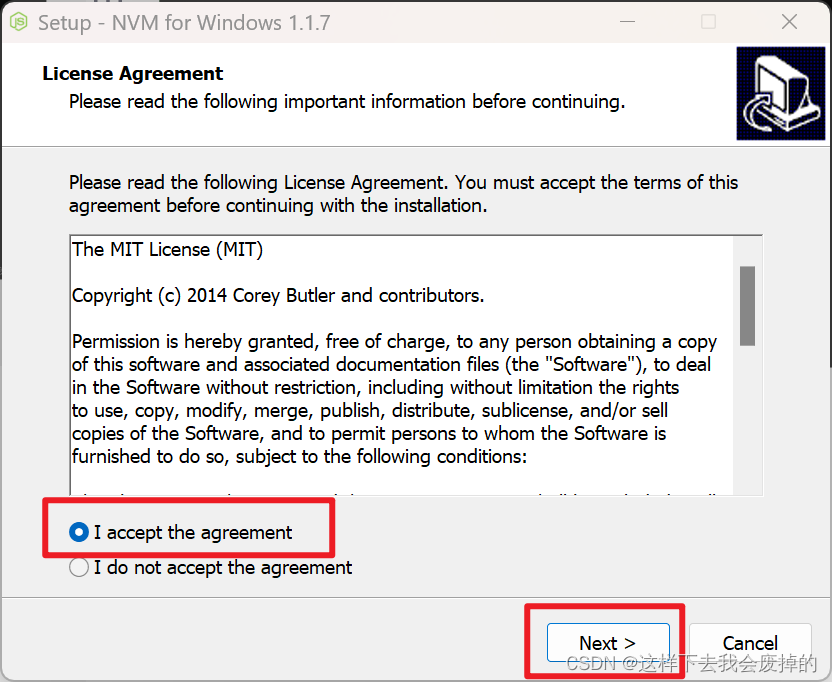
接下来是选择安装目录,这一步我们一般默认即可
2. 选择nvm安装目录
但是要注意了❗如果要修改的话,安装路径中,文件夹不能含有中文和空格,推荐选择一个没有中文或者空格的安装目录,这一点特别注意,路径必须全英文,不含有任何中文字符,这一点在初学者中很容易犯错,比如D:\软件\nvm、C:\Users\坤坤\nvm ,都是不推荐的,后续使用过程中一般会报错
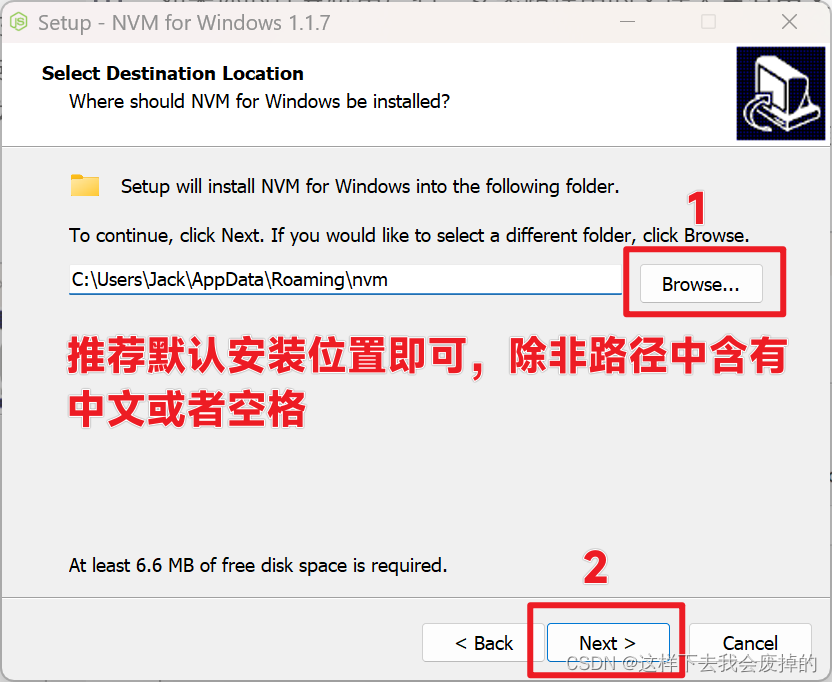
报错示例
nvm安装目录包含中文的话,执行后续指令的时候,会报这个错


如果实在不小心安装在中文目录的话,则卸载重来即可
3. 选择nodejs的安装目录
下一步是选择nodejs的安装目录,这里直接默认即可,但如果你有Harmony OS APP开发需要的话,路径不能带空格,需要选择新的目录
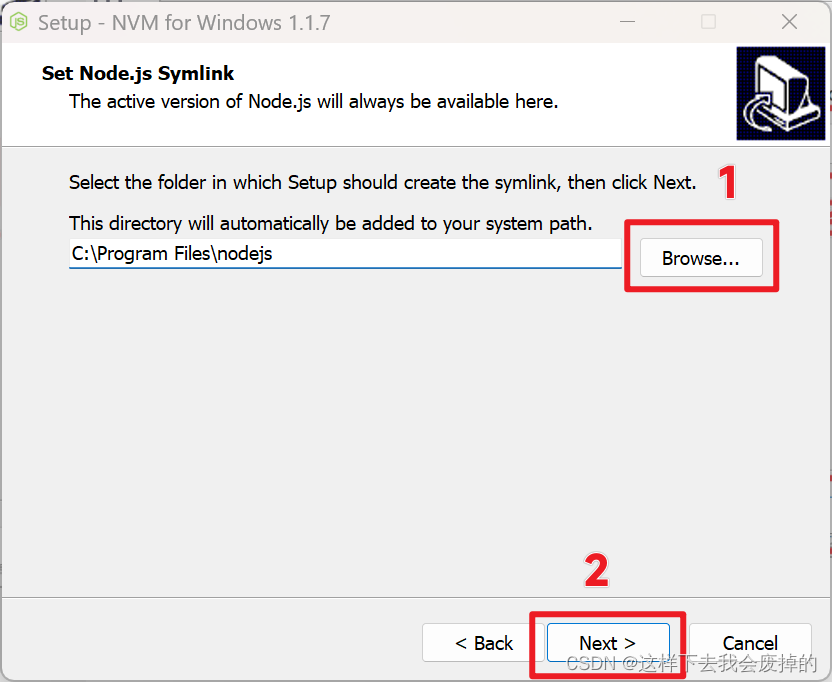
报错示例
Node.js安装目录包含中文的话,执行后续指令的时候,会报这个错


4. Install
然后直接install即可
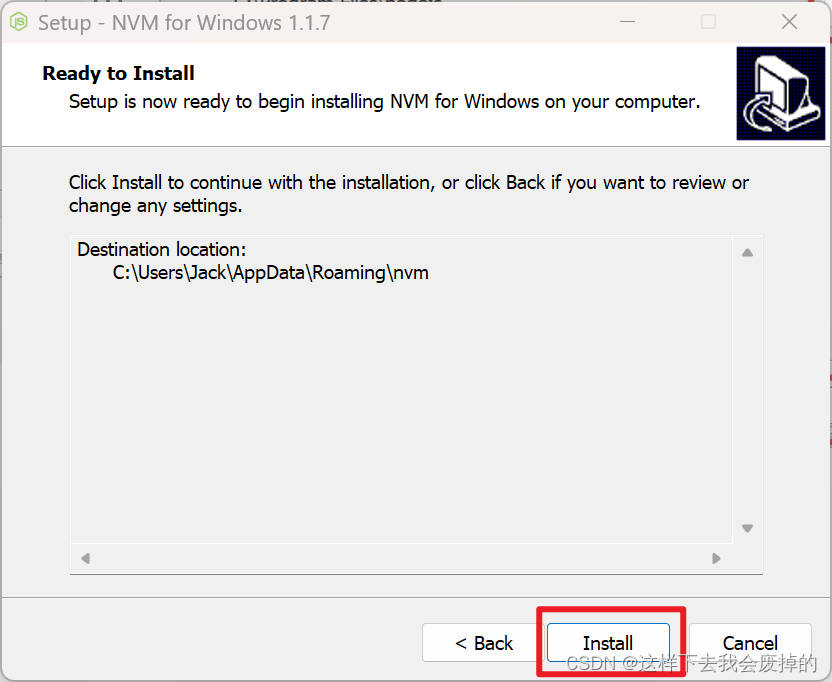
5. 安装完成
点击Finish完成安装
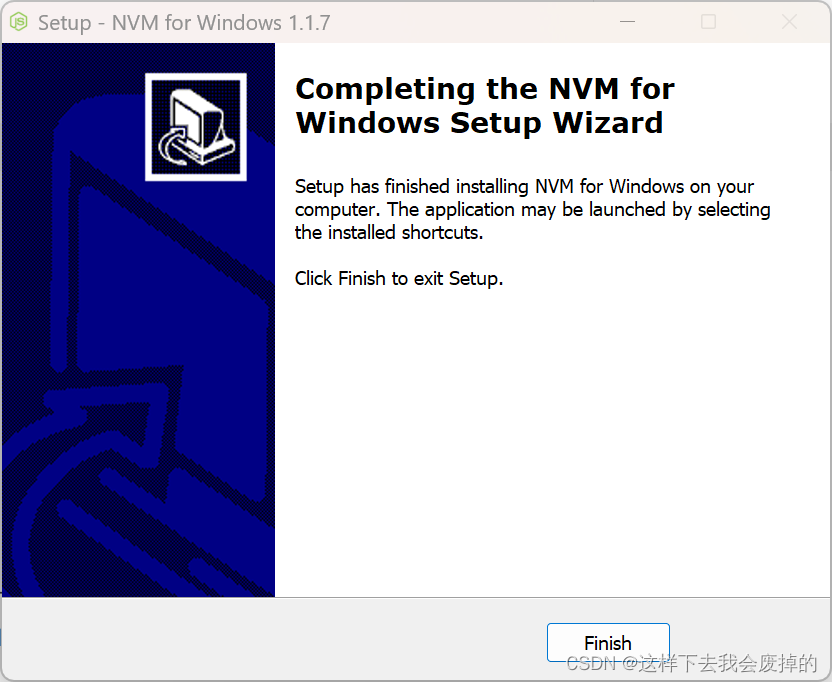
四、配置nvm镜像
1. 寻找安装目录
我们打开cmd,输入 nvm ,可以看到打印出了nvm的指令列表,说明nvm安装成功
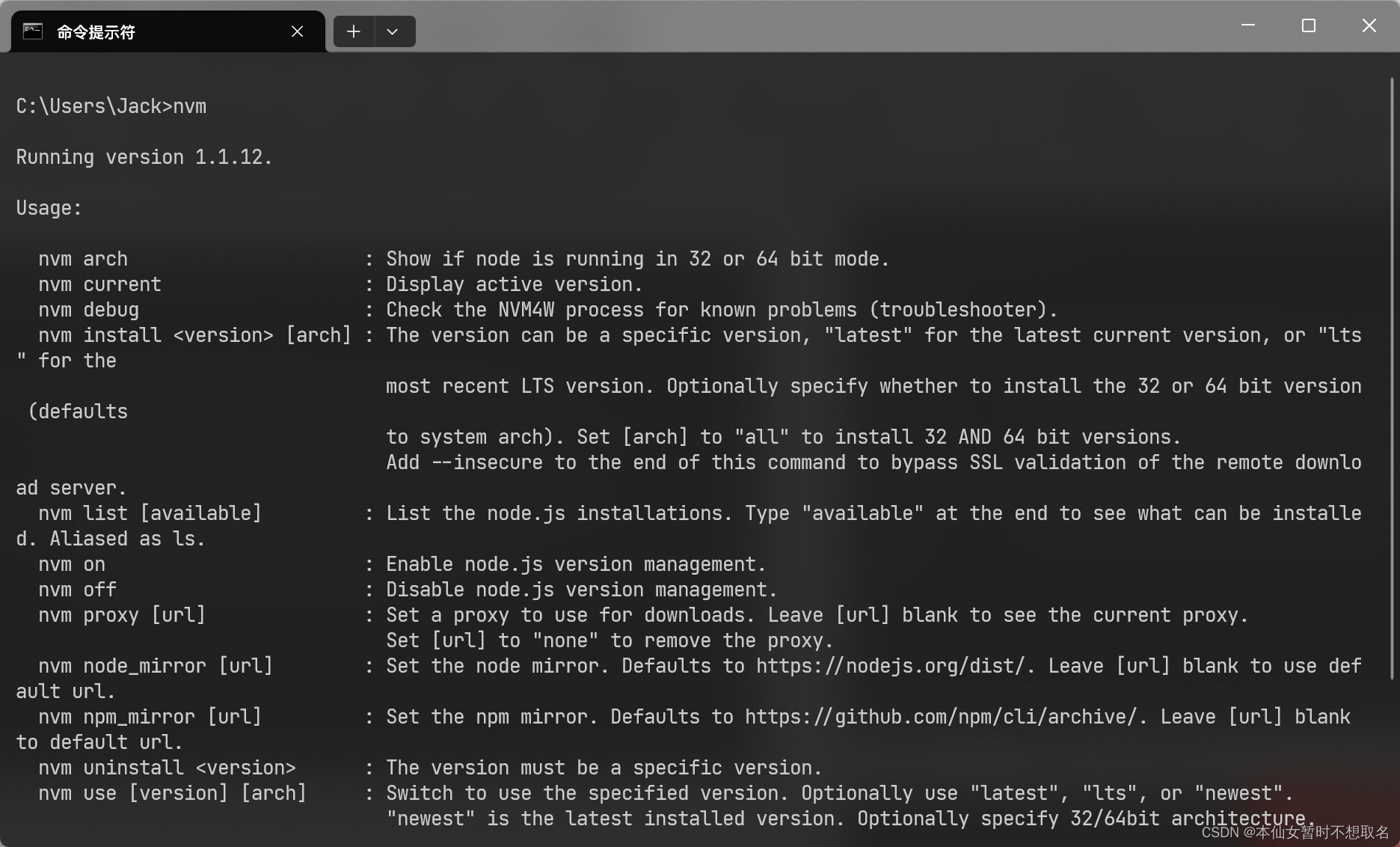
我们输入 nvm root 查看nvm的安装目录

默认情况在这个位置,如果你是旧版cmd的话,直接选择这段路径,回车即可复制或者 Ctrl + Insert(Ins),新版终端则使用 Ctrl + C
C:\Users\你的用户名\AppData\Roaming\nvm
然后我们按下Win键直接Ctrl + V粘贴即可
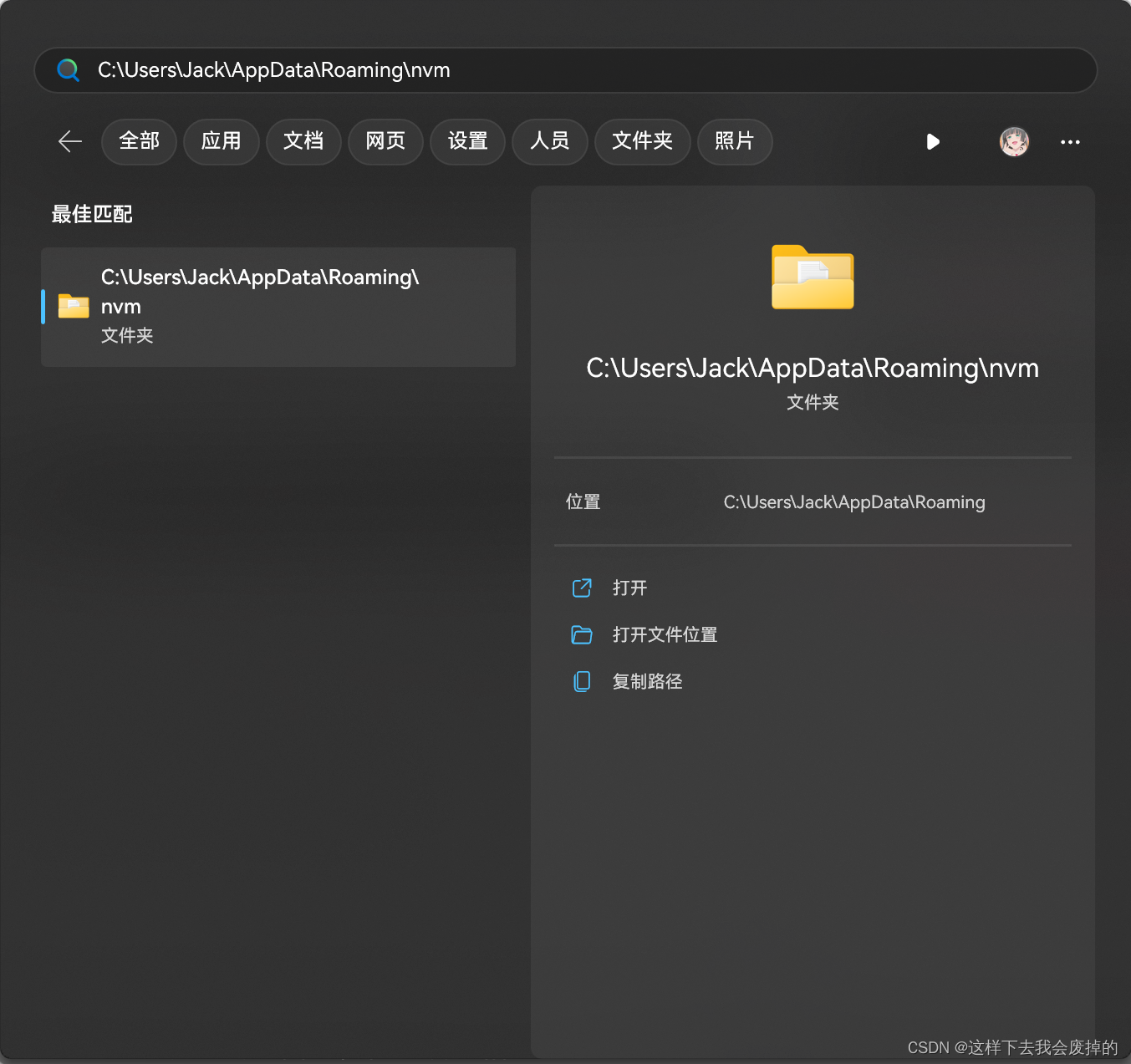
2. 修改配置
打开安装目录后,直接编辑settings.txt即可
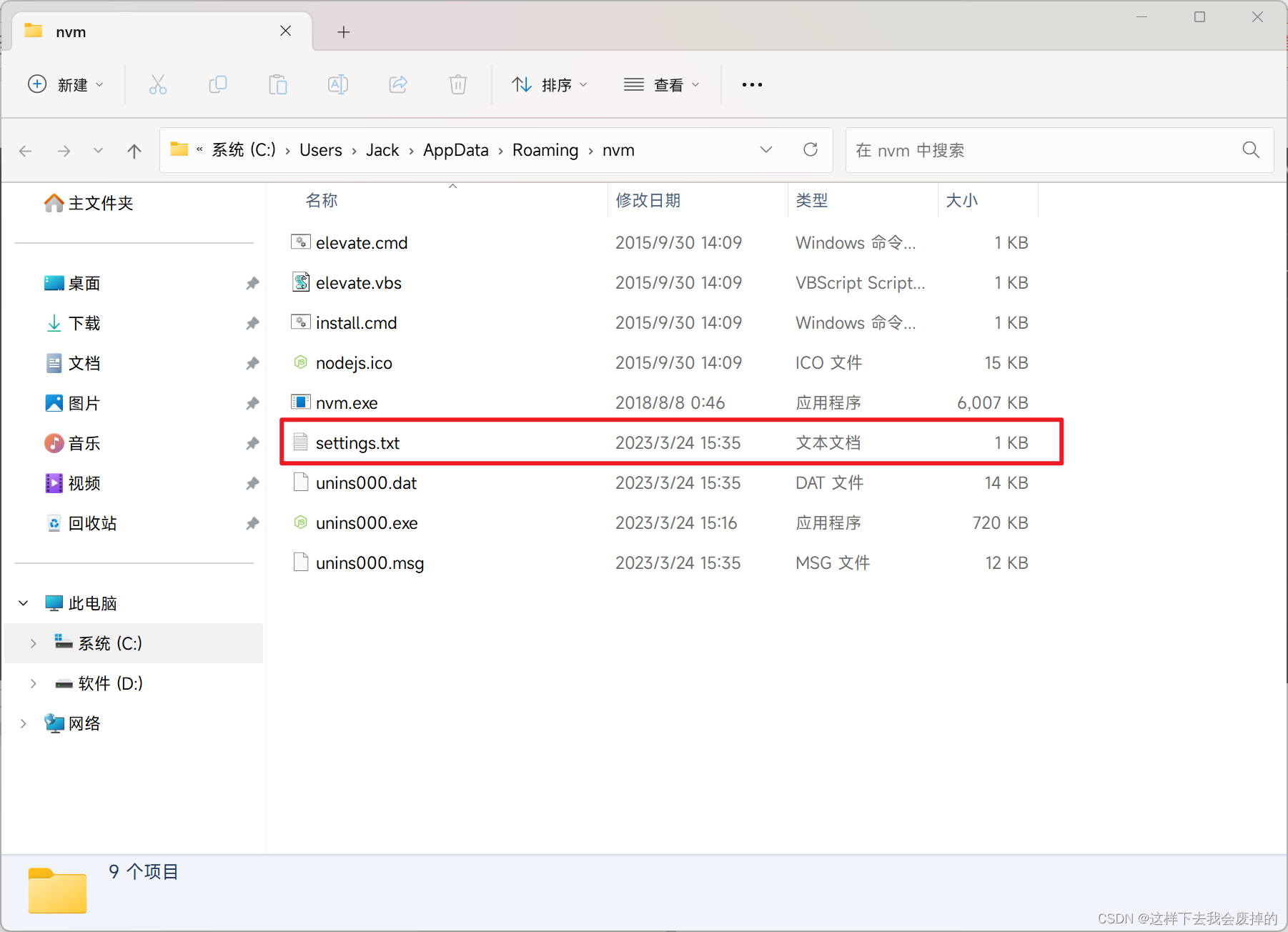
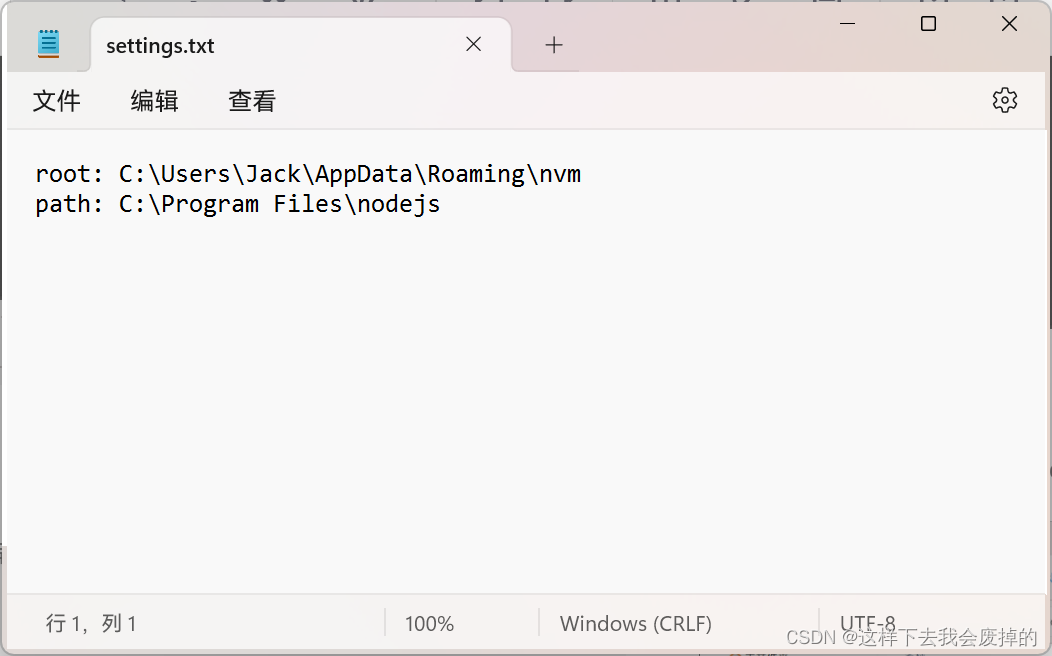
加入以下配置,Ctrl + S保存即可
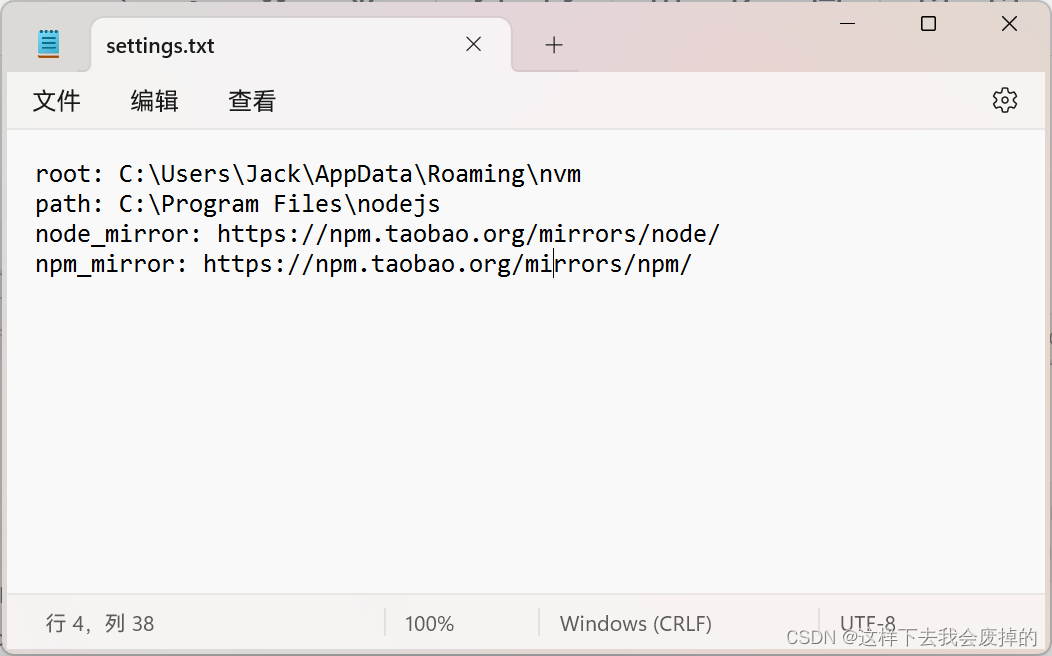
不再推荐使用旧域名
node_mirror: https://npm.taobao.org/mirrors/node/
npm_mirror: https://npm.taobao.org/mirrors/npm/
推荐新的淘宝镜像域名?
node_mirror: https://npmmirror.com/mirrors/node/npm_mirror: https://npmmirror.com/mirrors/npm/或者使用命令行设置
nvm npm_mirror https://npmmirror.com/mirrors/npm/nvm node_mirror https://npmmirror.com/mirrors/node/五、使用nvm
注意❗,我们先关闭cmd,然后重新打开一个
1. 查看可用版本
输入以下格式的指令
nvm list available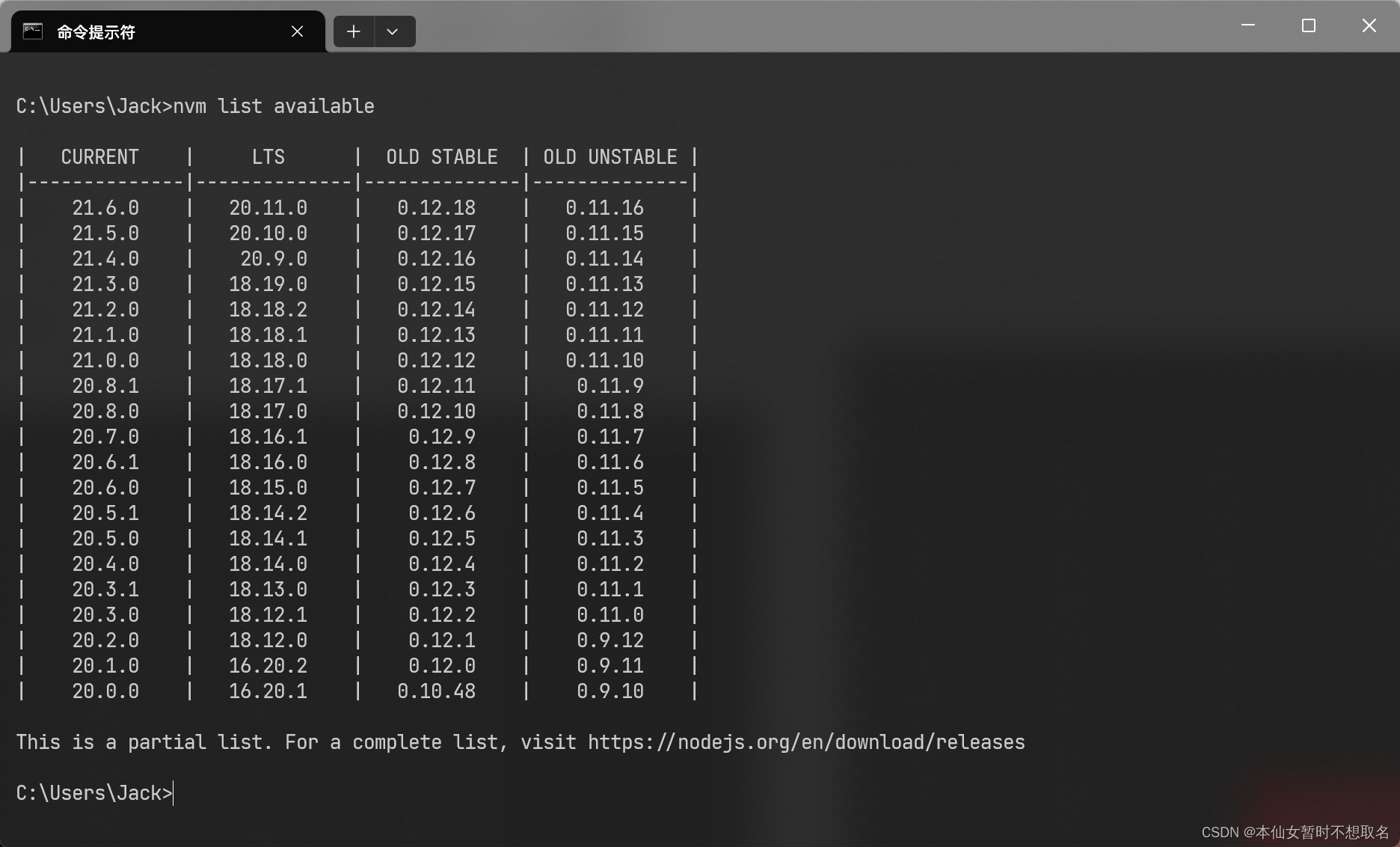
可以查看到最近的版本和LTS长期支持版,如果要查看全部版本则可以到以下网址查看所有发行版本
https://nodejs.org/download/release
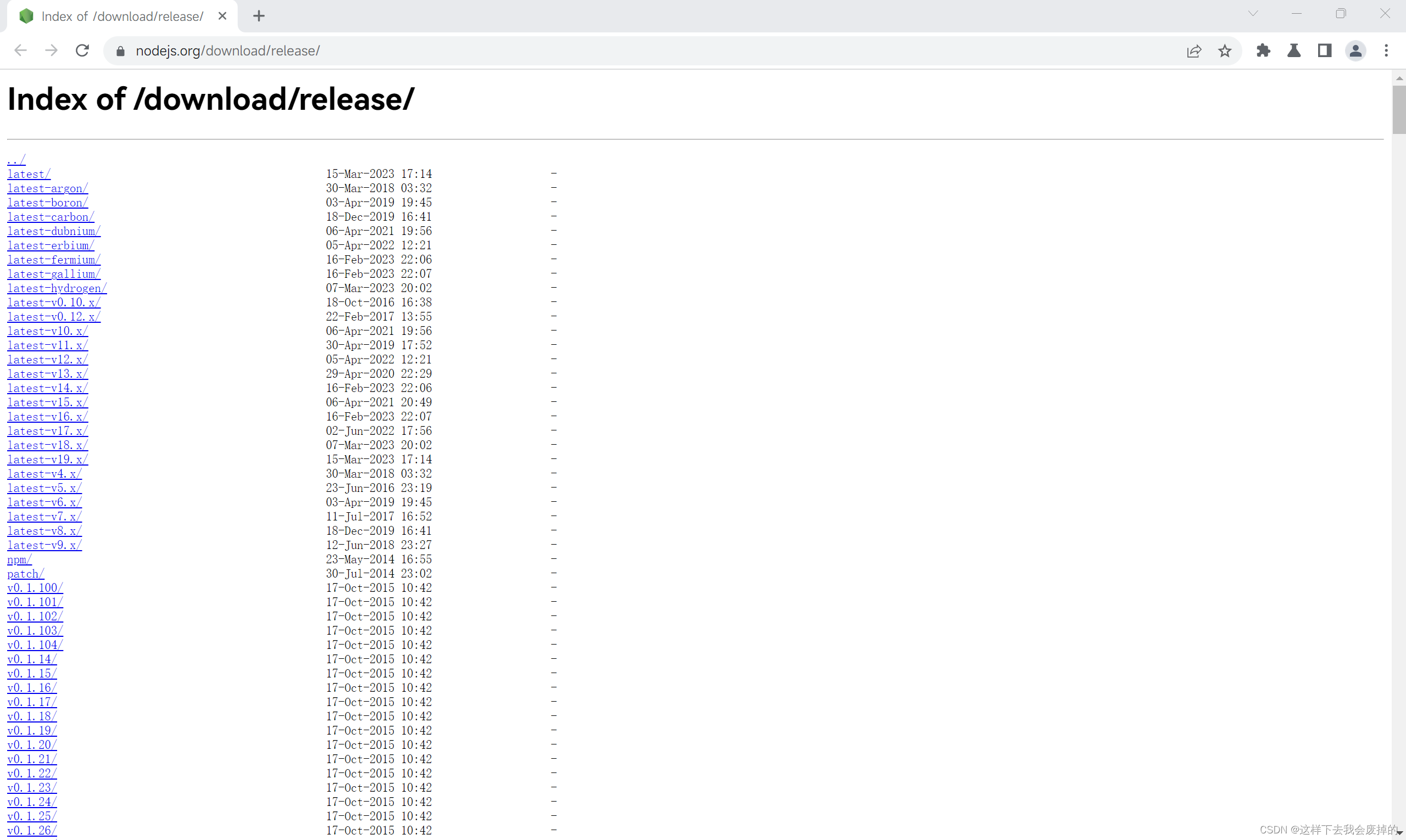
2. 安装Node.js
输入以下格式的指令
nvm install 版本号版本号可以是主版本,也可以是指定某个版本
例如 nvm install 20,nvm install 20.11.0
一般来说,在配置了淘宝镜像之后,下载速度很快,如果下载很慢的话,有可能是没有配置镜像或者网络波动
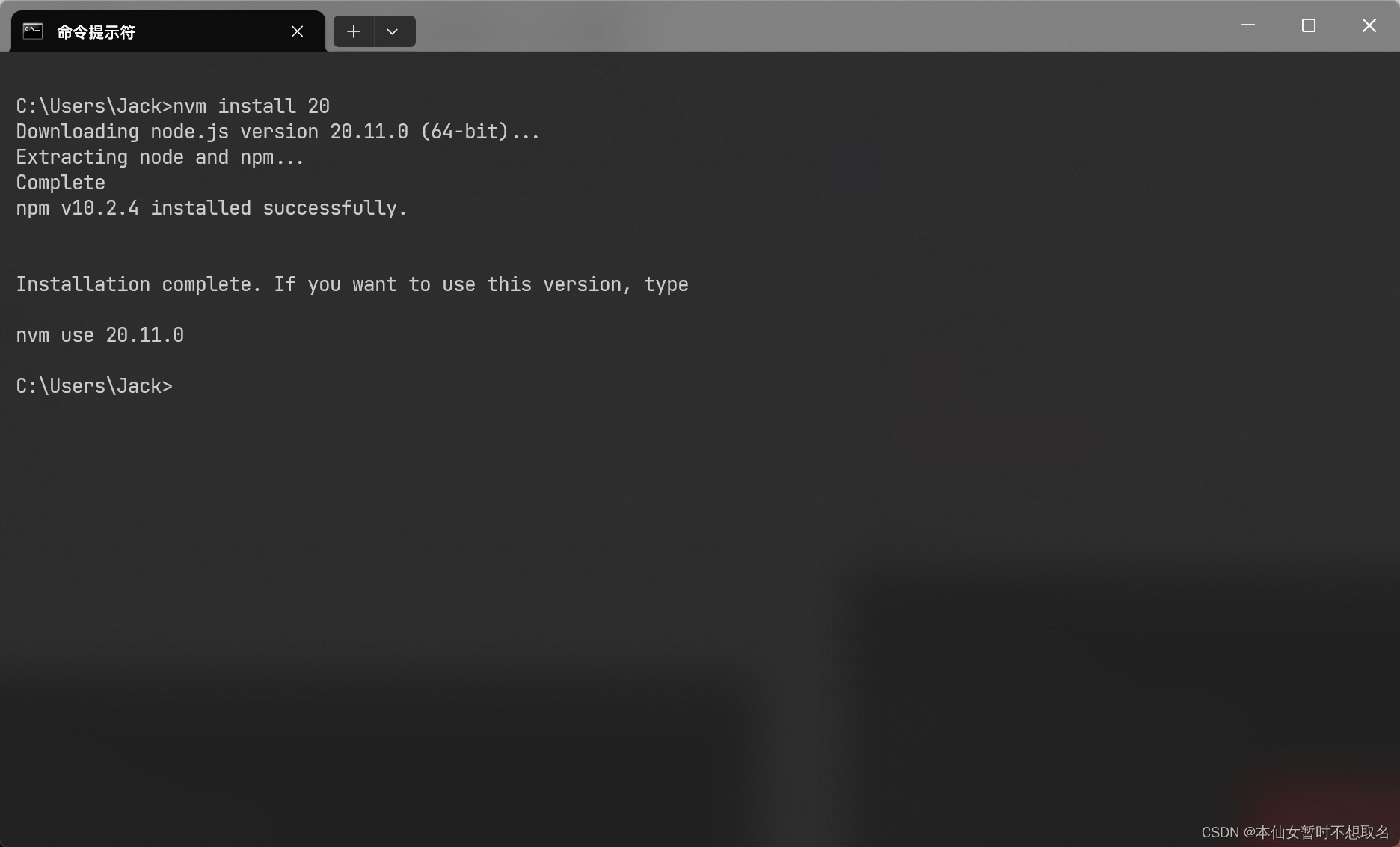
3. 使用对应的版本
nvm use 版本号例如 nvm use 20
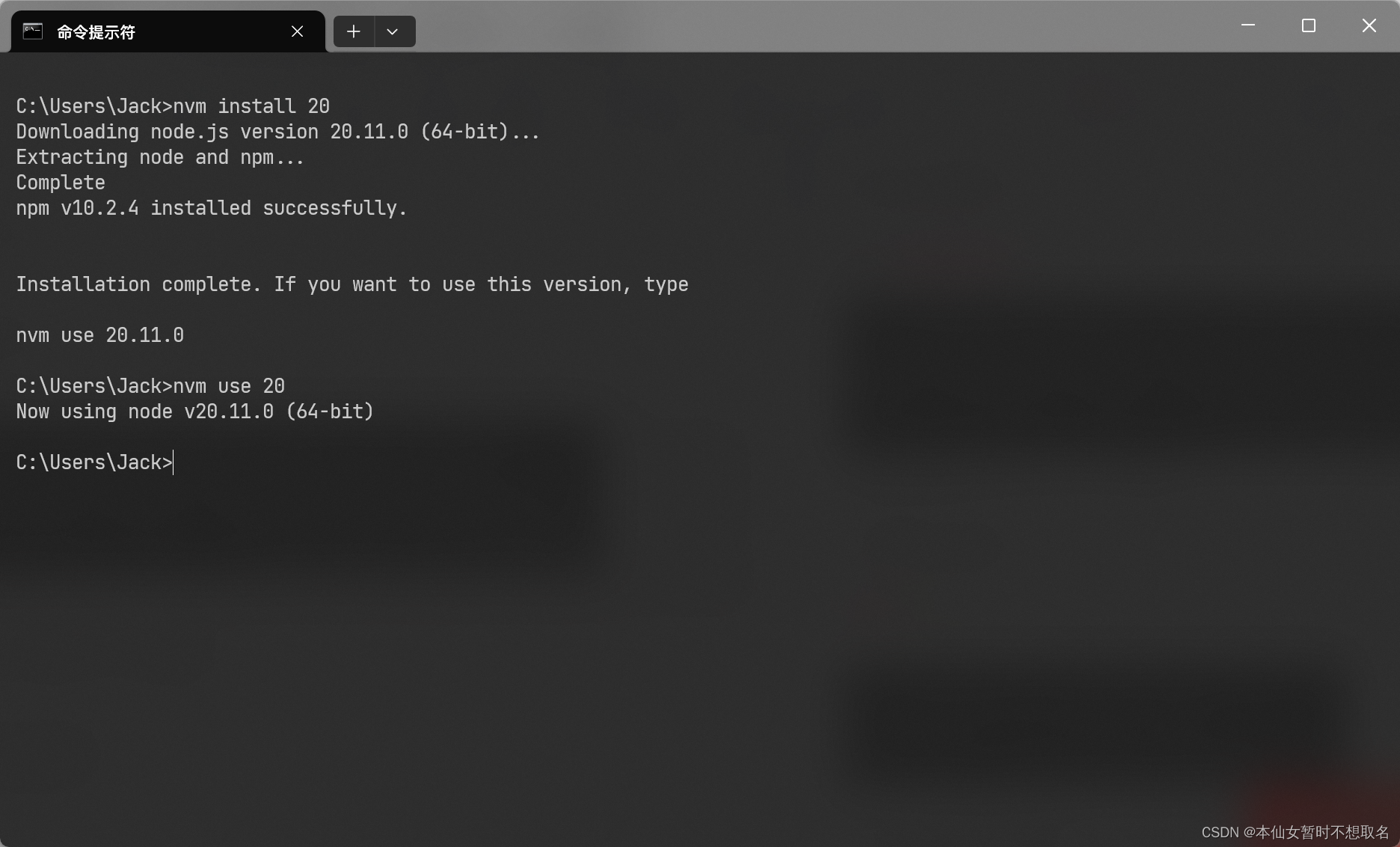
现在就切换到了Node.js 20版本
4. 查看npm版本
npm -v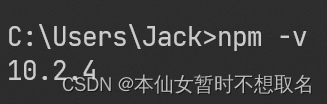
5. npm升级降级安装
npm install npm@版本号例如 npm i npm@6
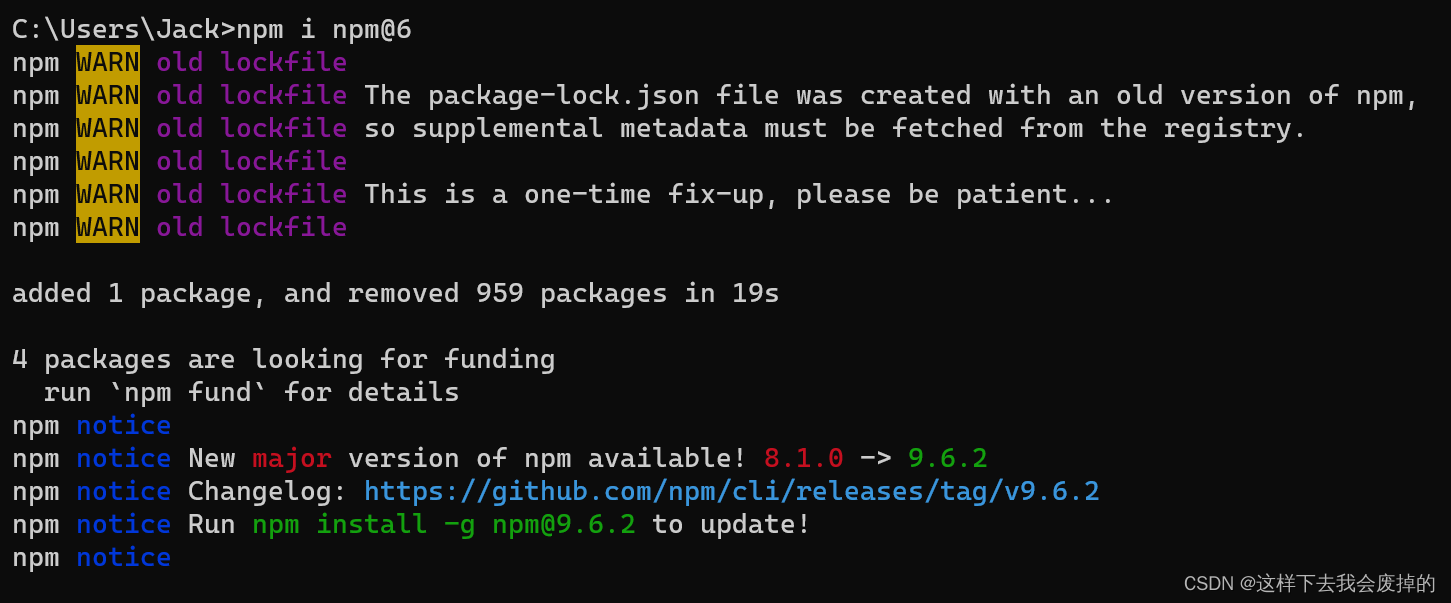
6. 多版本管理
查看下载的Node.js版本列表
nvm ls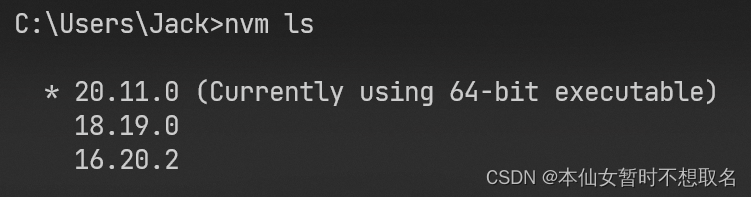
Currently using 64-bit executable 表示当前使用的版本
卸载某个版本
nvm uninstall 版本号7. 附录:所有指令
nvm-arch #显示节点是以32位还是64位模式运行。nvm install<version>[arch] #版本可以是node.js版本,也可以是“最新”的最新稳定版本。#(可选)指定是安装32位版本还是64位版本(默认为system arch)。#将[arch]设置为“all”以安装32 AND 64位版本。#在该命令的末尾添加--unsecurity,以绕过远程下载服务器的SSL验证。nvm list[可用] # 列出node.js的安装。在末尾键入“available”(可用),查看可以安装的内容。别名为ls。nvm on #启用node.js版本管理。nvm off #禁用node.js版本管理。nvm proxy [url] #设置用于下载的代理。将[url]留空以查看当前代理。#将[url]设置为“none”以删除代理。nvm node_mirror [url] #设置节点镜像。默认为https://nodejs.org/dist/.将[url]留空以使用默认url。nvm npm_mirror [url] #设置npm镜像。默认为https://github.com/npm/cli/archive/.将[url]留空为默认url。nvm uninstall <version> #版本必须是特定的版本。nvm use [version] [arch] #切换到使用指定的版本。可选择指定32/64位体系结构。#nvm使用<arch>将继续使用所选版本,但切换到32/64位模式。#nvm-root[path]:设置nvm应存储不同版本node.js的目录。#如果未设置<path>,则会显示当前根目录。nvm version #显示用于Windows的nvm的当前运行版本。别名为v。拓展阅读
1.使用nrm管理npm镜像源,加速下载
npm i -g nrm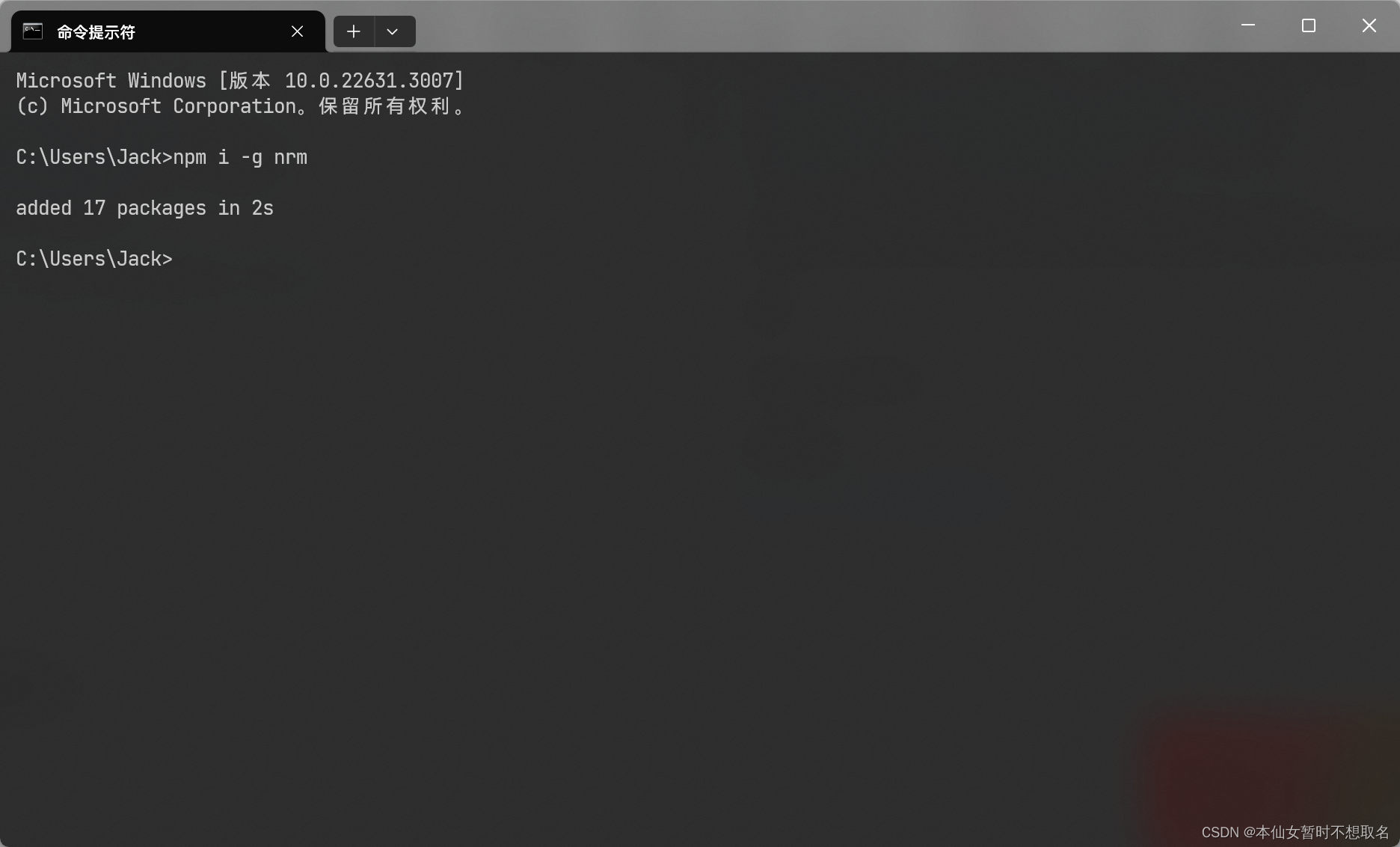
使用淘宝镜像
nrm use taoabo查看镜像源列表
nrm ls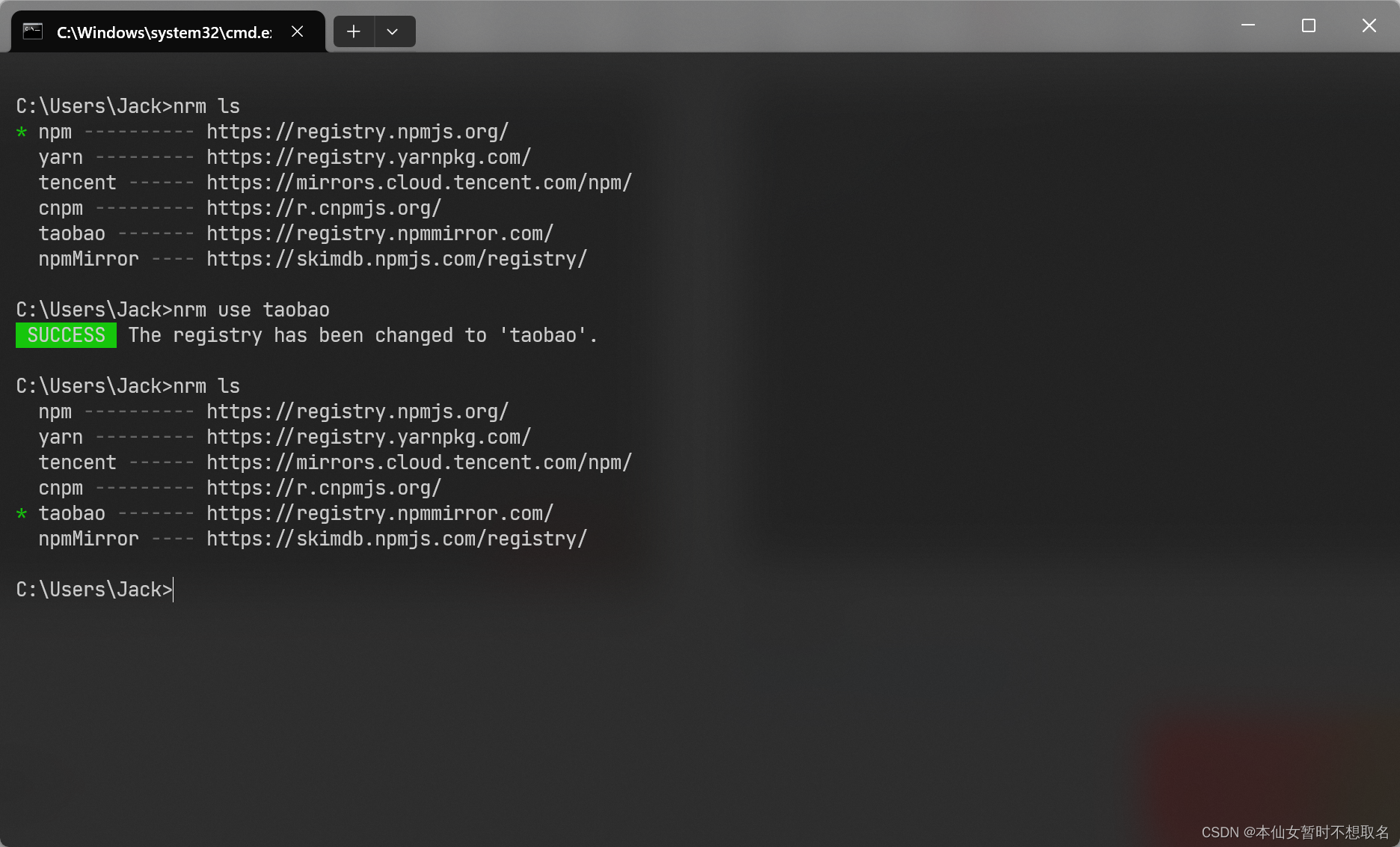
2.安装pnpm
nodejs版本需要16.14以上,推荐18或者20等最新LTS版本
npm i -g pnpm更新pnpm
npm i -g pnpm推荐阅读
必看!VSCode字体美化教程